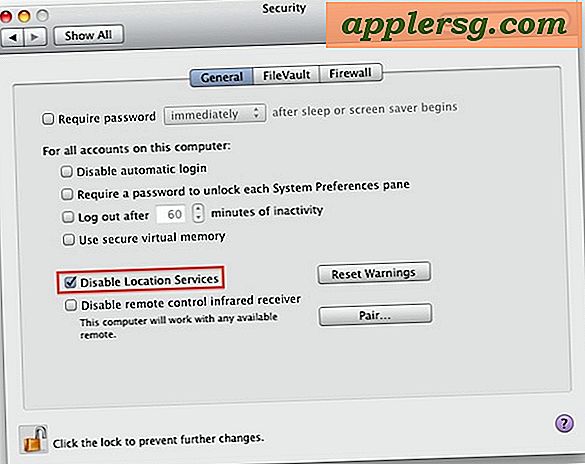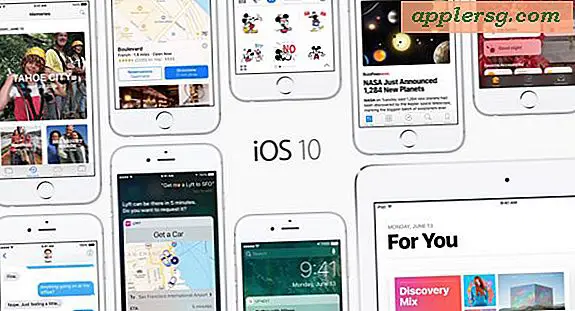Hoe de vliegmodus in Google Maps te openen
Google Earth is een gratis kaarttoepassing waarmee gebruikers de planeet in 3D kunnen verkennen; het bevat ook een gratis vluchtsimulator. Met het ingebouwde vliegtuig van het programma kun je locaties vanuit de lucht verkennen. Vaar over rivieren, scheer over de toppen van bergen en vlieg zelfs over je eigen huis door de besturing van het vliegtuig te manipuleren. De vluchtsimulator van Google Maps heeft niet alle functies van een speciale vluchtsimulator. Het stelt u echter nog steeds in staat om te genieten van de wonderen van een vrije, onbelemmerde vlucht over elke bestemming die u kiest.
Google Earth installeren
Stap 1
Bezoek de Google Earth-website en klik op de knop "Google Earth 6 downloaden".
Stap 2
Klik op de knop "Akkoord en downloaden" en klik vervolgens op "Opslaan" of "Bestand opslaan" om het installatiebestand op te slaan. De tekst van de knop "Opslaan" die u ziet, hangt af van de browser die u gebruikt.
Dubbelklik op het bestand nadat het is gedownload en volg de instructies van de installatiewizard.
Vlieg
Stap 1
Start Google Earth. Er verschijnt een kaart van de aarde.
Stap 2
Voer een stad, staat en adres in het vak 'Zoeken' boven aan het Google Earth-venster in. Druk op Enter." Een luchtfoto van dat adres verschijnt op het scherm.
Stap 3
Klik op de knop "Extra" om het venster "Flight Simulator" te openen. In dit venster worden verschillende vliegtuigen weergegeven. Klik op het vlak dat u wilt gebruiken om het te selecteren.
Stap 4
Zoek de "Selecteer uw startpositie." Klik op "Huidige weergave" om uw huidige weergave van de kaart als startpunt te gebruiken.
Stap 5
Klik op "Joystick ingeschakeld" als uw computer een joystick heeft en u die wilt gebruiken om te vliegen.
Stap 6
Klik op 'Vlucht starten'. Je zicht verandert in dat van een cockpitvoorruit die neerkijkt op het landschap eronder. De voorruit bevat een head-up display of HUD. Dit display bevat secties die hoogte, koers, snelheid en andere vluchtgerelateerde gegevens weergeven.
Stap 7
Klik in het midden van het scherm als u een muis gebruikt. De cursor verandert in een plusteken. Verplaats het plusteken naar links en rechts om het vliegtuig te laten landen en van richting te veranderen. Druk in plaats daarvan op uw joystickknoppen als u een joystick gebruikt.
Stap 8
Klik in het midden van het scherm wanneer de vleugels van het vliegtuig waterpas zijn. Hierdoor kunt u genieten van een vlakke vlucht.
Beweeg de cursor naar beneden om het vliegtuig te laten klimmen. Beweeg het omhoog om het vliegtuig naar beneden te laten gaan. De hoogtemeter aan de rechterkant toont uw hoogte. Als de hoogtemeter nul bereikt, stort het vliegtuig neer. Als dat gebeurt, klikt u op "Vlucht hervatten" om door te gaan of op "Vluchtsimulator afsluiten" om de simulatie af te sluiten.